URLをクリップボードにコピーしました
シェア用URL:https://faq2.epson.jp/web/Detail.aspx?id=3039
| |
最終更新日 2013/04/16 |
FAQ番号:3039 |

|
Windows 8/7/VistaのOS添付ドライバーでインク残量を確認する方法
|
|
Windows 8/7/VistaのOS添付ドライバーでインク残量を確認する方法を教えてください
|

|
-
-
プリンター付属のソフトウェアCD-ROMに収録されいているプリンタードライバーが非対応の場合や、ダウンロードページでプリンタードライバーの提供がない機種をご使用の場合は、Windows 8/7/Vistaに標準で添付されているプリンタードライバー(OS添付ドライバー)でプリンターを使用します。 | ※ | ご使用機種のプリンタードライバー提供状況は、「製品OS対応情報」をご参照ください。 |
OS添付ドライバーでプリンターを使用する場合、EPSONプリンタウィンドウ!3を使用してインク残量を確認することができません。以下の手順でご確認ください。 
- インク残量を確認できる機種は、プリンター名の末尾に(M)が付いている機種のみです。
- OS添付ドライバーのインストール完了後にプリンター名(スペースやカッコを含む)の変更を行うと、コンピューターからインク残量を確認することができなくなります。

EPSONプリンタウィンドウ!3をすでにインストールしている場合は、アンインストール(削除)してからご利用ください。 - EPSONプリンタウィンドウ!3のアンインストール(削除)方法は、こちらをご参照ください。
|
OS添付のドライバーからインク残量を確認する方法Windows 8をご利用の場合| ※ | ここでは、OS添付ドライバーをインストールした後から説明します。- OS添付ドライバーのインストール方法は、こちらをご参照ください。
|
| (1) | 「デスクトップ」画面の右上、または右下の隅にカーソルを合わせ、「チャーム」を表示します。 |

デスクトップが表示されていない(「スタート」画面が表示されている)場合は、キーボードの[Windows]キーを押して画面を切り替えてください。 

| (2) | 「チャーム」が表示されたら、[設定]をクリックします。 |
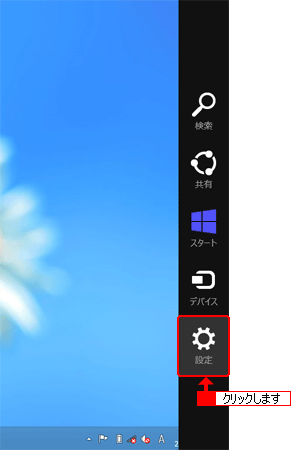

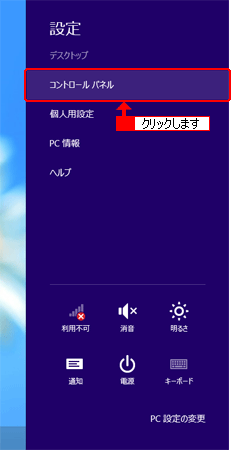

| (4) | [デバイスとプリンターの表示]をクリックします。 |
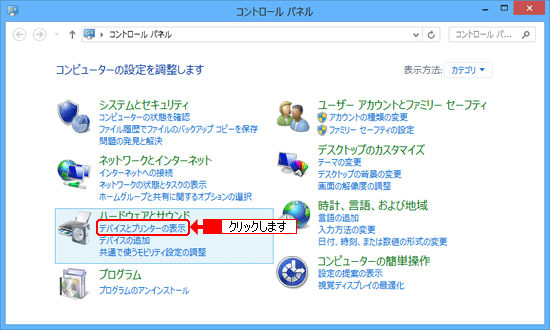

| (5) | プリンターのアイコンを右クリックして、[印刷設定]をクリックします。 |
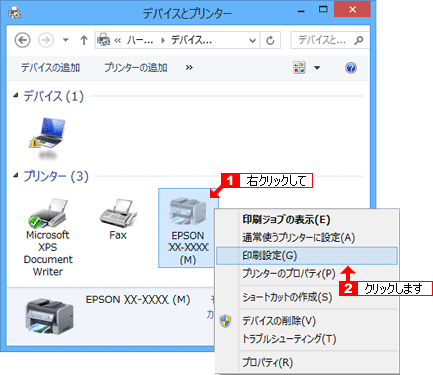

| (6) | [メイン]タブを選択して、[インクレベルの取得]ボタンをクリックします。 |
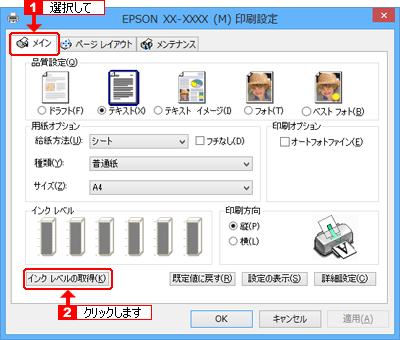


Windows 7をご利用の場合| ※ | プリンターをコンピューターに接続すると自動的にプリンターが認識され、OS添付ドライバーがインストールされます。 | | ※ | ここでは、OS添付ドライバーをインストールした後から説明します。 |
| (1) | [スタート]ボタン-[デバイスとプリンター]を順にクリックします。 |
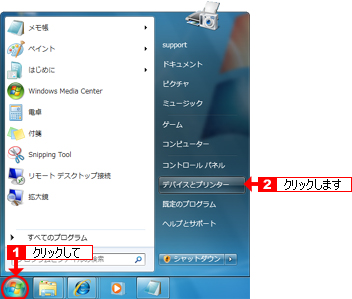

| (2) | プリンターのアイコンを右クリックして、[印刷設定]をクリックします。 |


| (3) | [メイン]タブを選択して、[インクレベルの取得]ボタンをクリックします。 |



Windows Vistaをご利用の場合| ※ | プリンターをコンピューターに接続すると自動的にプリンターが認識され、OS添付ドライバーがインストールされます。 | | ※ | ここでは、OS添付ドライバーをインストールした後から説明します。 |
| (1) | [スタート]ボタン-[コントロールパネル]-[プリンタ]を順にクリックします。 |
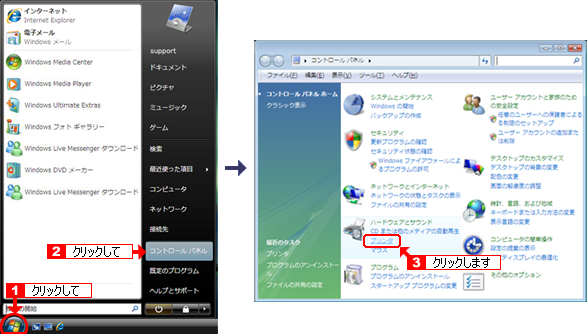

| (2) | プリンターのアイコンを右クリックして、[印刷設定]をクリックします。 |
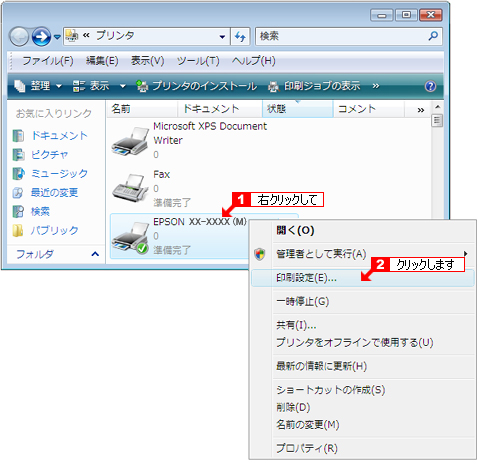

| (3) | [メイン]タブを選択して、[インクレベルの取得]ボタンをクリックします。 |




OS添付ドライバーの使用方法など詳細につきましては、「印刷設定」画面下の[ヘルプ]ボタンをクリックしてご参照ください。 | インクジェットプリンター | CL-750,CL-760,EM-930C,PM-3500C,PM-720C,PM-730C,PM-740DU,PM-780C,PM-780CS,PM-780CV,PM-790PT,PM-830C,PM-840C,PM-850PT,PM-860PT,PM-870C,PM-880C,PM-890C,PM-900C,PM-920C,PM-930C,PM-940C,PX-V700 |
|---|
|